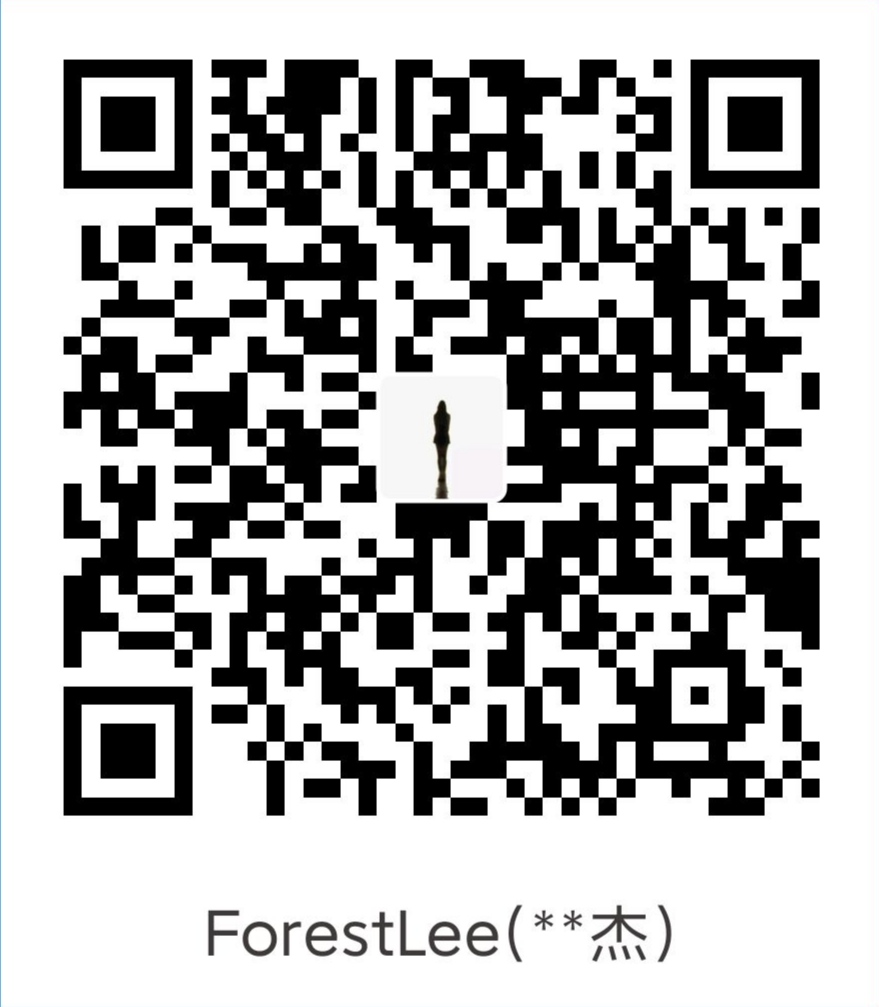Reference: https://superior-leo.gitee.io/2021/01/29/da-jian-shu-yu-zi-ji-de-bo-ke/
软件配置
安装node.js(14.16.1 LTS)
启动 Windows PowerShell
查看node版本
node -v查看包管理器版本
npm -v安装 git(2.30.0.2)
hexo框架安装
利用镜像源下载安装cnpm
npm install -g cnpm -- registry=https://registry.npm.taobao.org查看cnpm版本
cnpm -v安装hexo
cnpm install -g hexo-cli验证是否成功
hexo -v遇到问题:cnpm无法加载(系统禁止运行脚本)
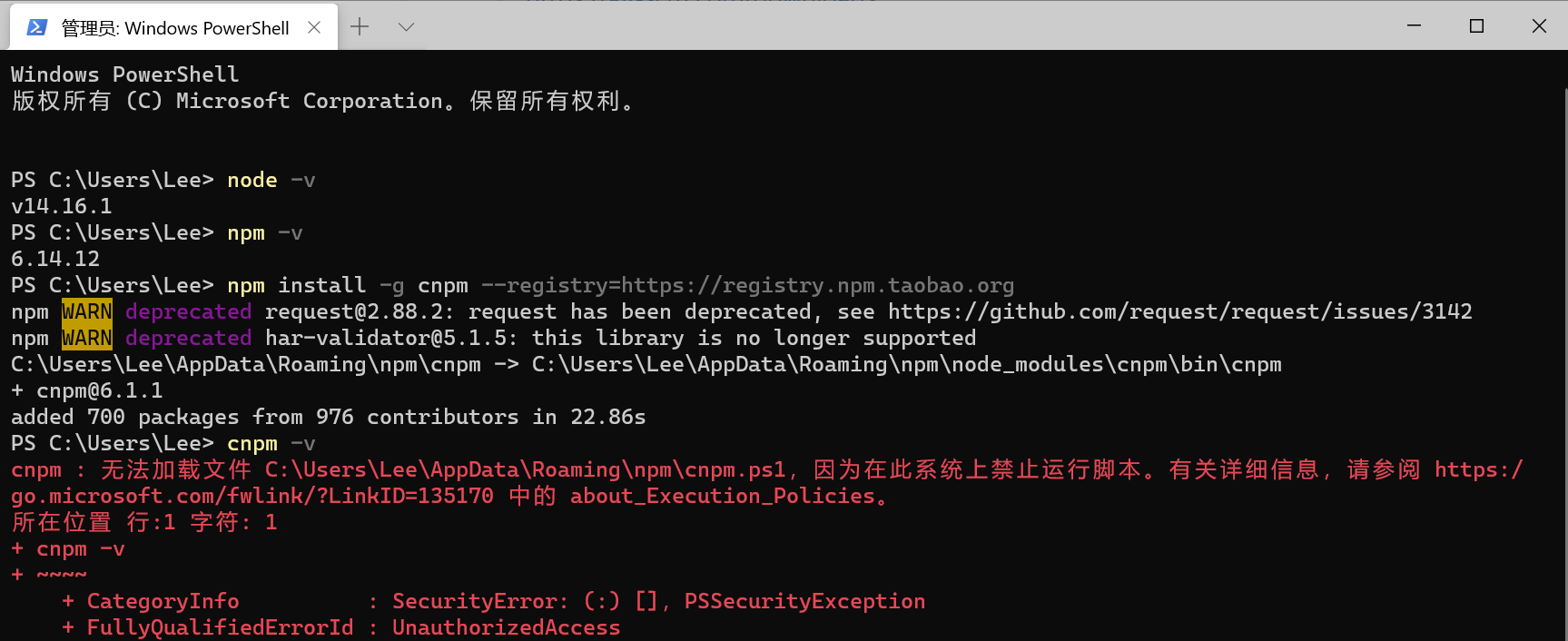
解决办法:https://blog.csdn.net/l_x_cser/article/details/104956657
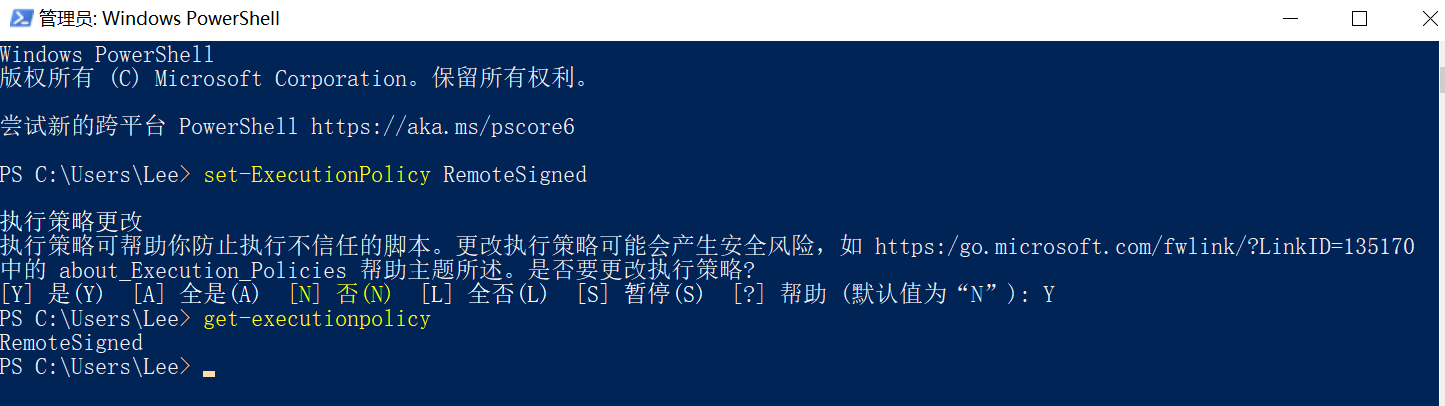
成功解决

搭建个人博客
建立并进入文件夹blog:
E:\blog打开blog所在文件夹,右键git bash即可
生成博客-启动博客
hexo init hexo s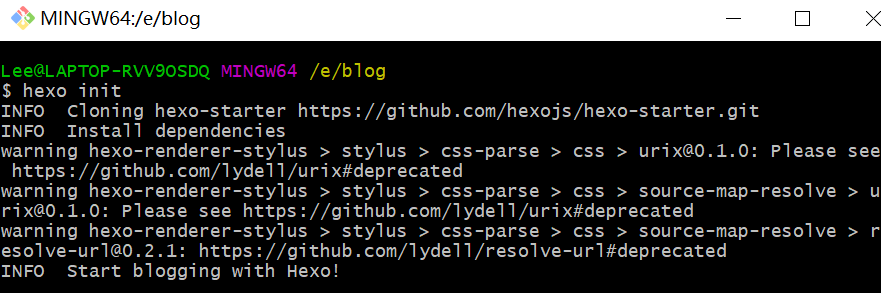
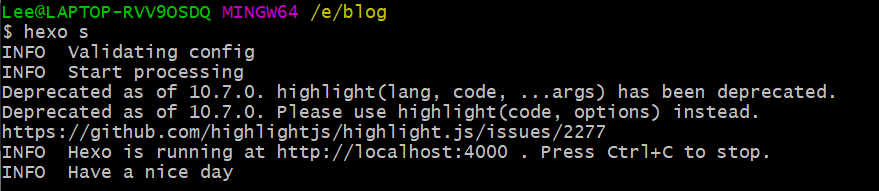
进入端口地址,可以看到自己的博客,切忌使用Ctrl+C
新建一个博客
hexo n "My first blog"
进入
blog\source\\_posts,找到my-first-blog.md,用 typora 打开,写入内容编辑完成后回到 git bash 输入
清理博客
hexo clean生成博客
hexo g预览博客
hexo s
部署到gitee上
注册帐号,新建仓库(仓库名与昵称保持一致)
安装git插件
修改 blog\_config.yml 文件(用VS Code打开)

进行远端部署
刷新仓库
进入gitee仓库,点击上方服务选择 Gitee Pages,下方强制https最好勾上。
配置好后点击gitee pages弹出网址即可预览到你的博客。
遇到问题:
hexo d 命令error

解决办法:https://blog.csdn.net/weixin_36401046/article/details/52940313
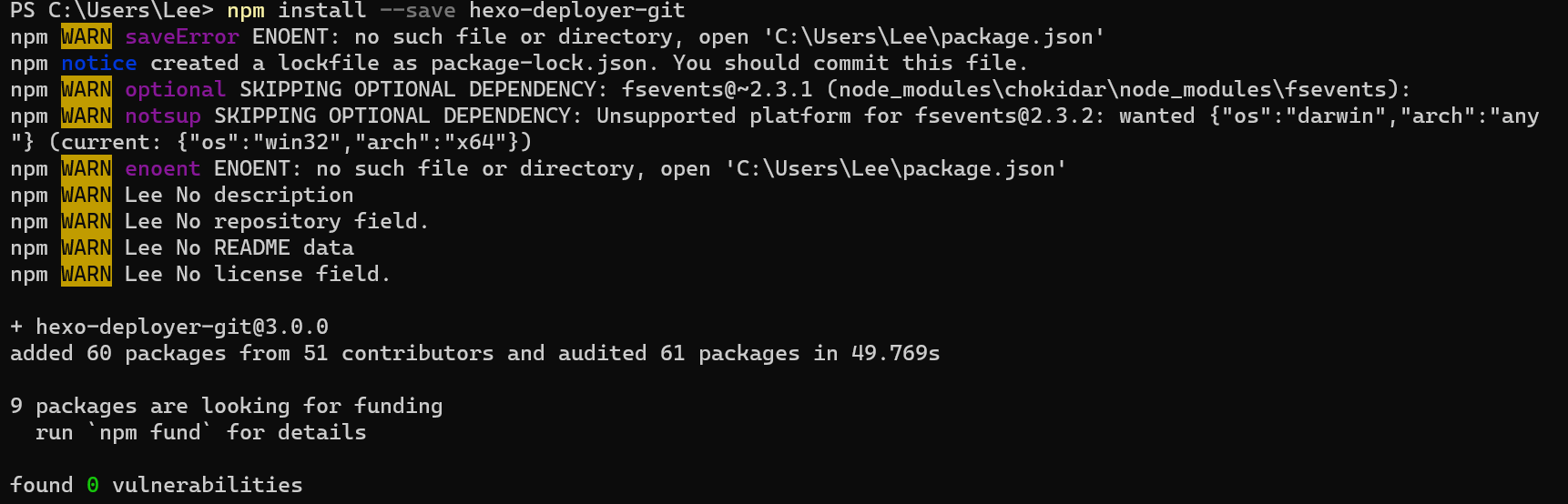
仍无法使用此插件:https://blog.csdn.net/weixin_40161974/article/details/99441501
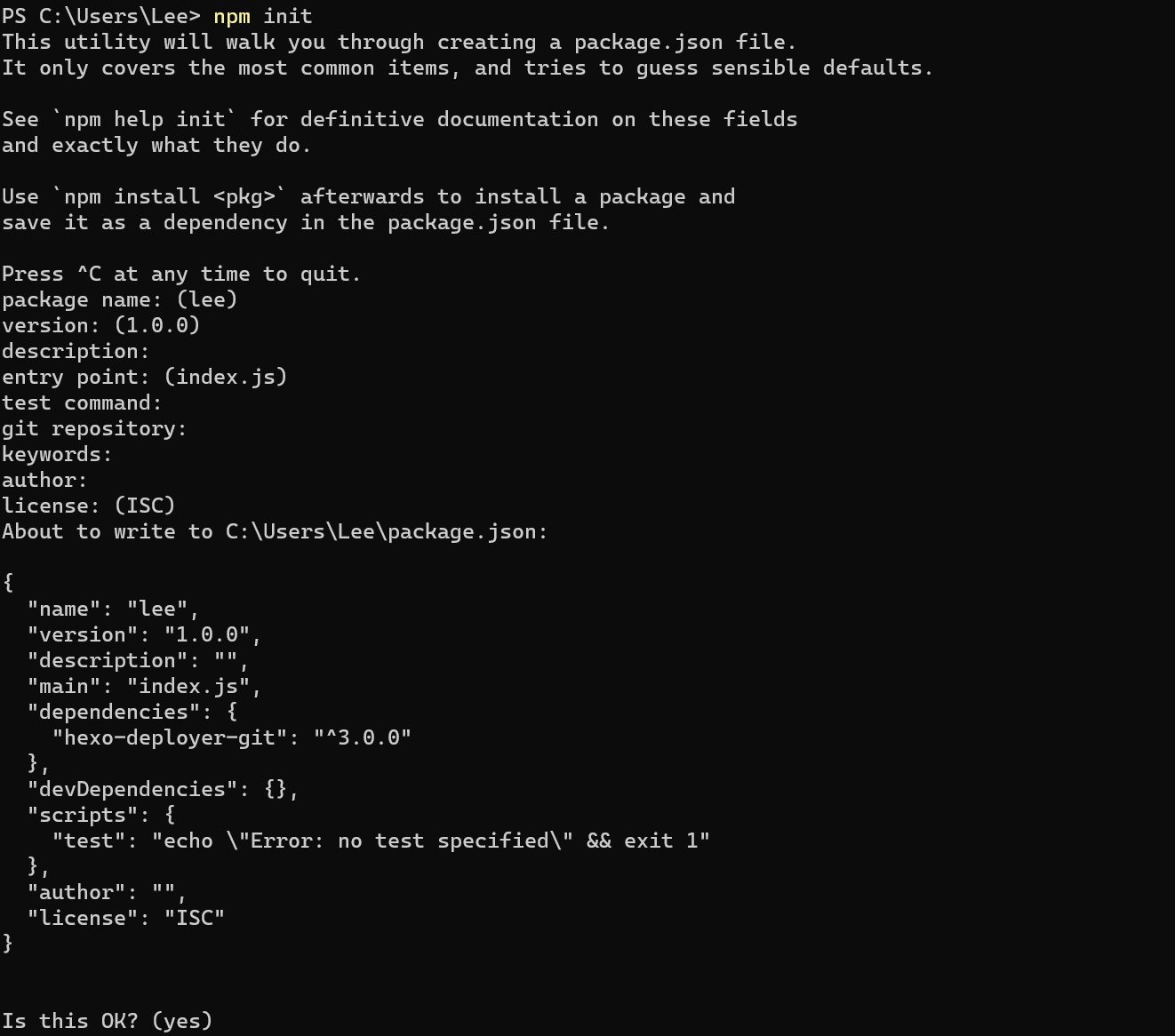
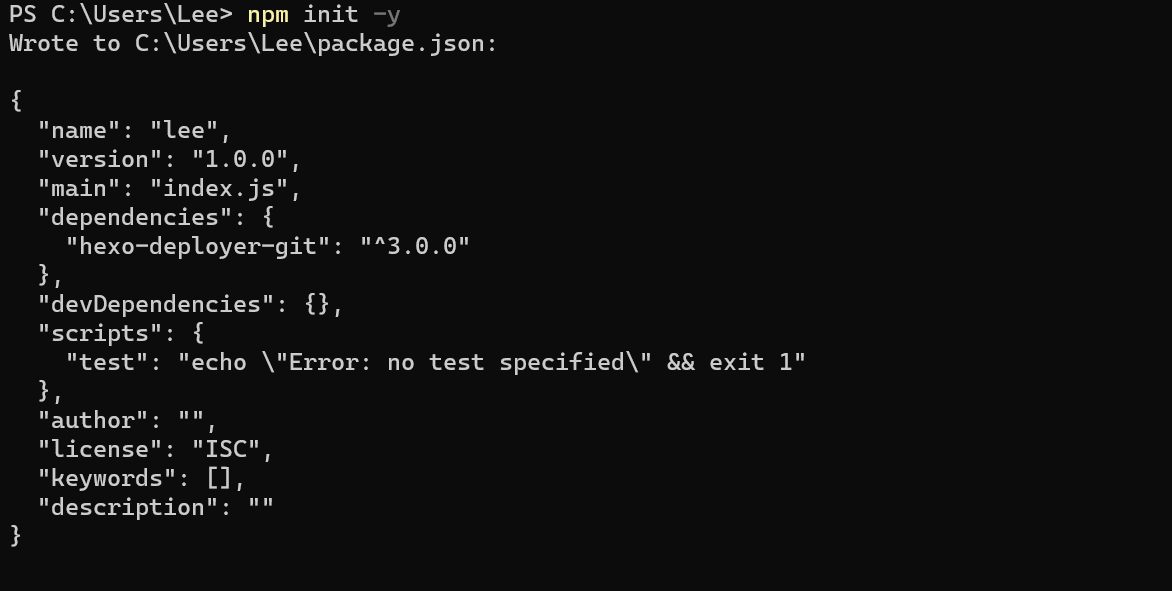
再次重新安装插件
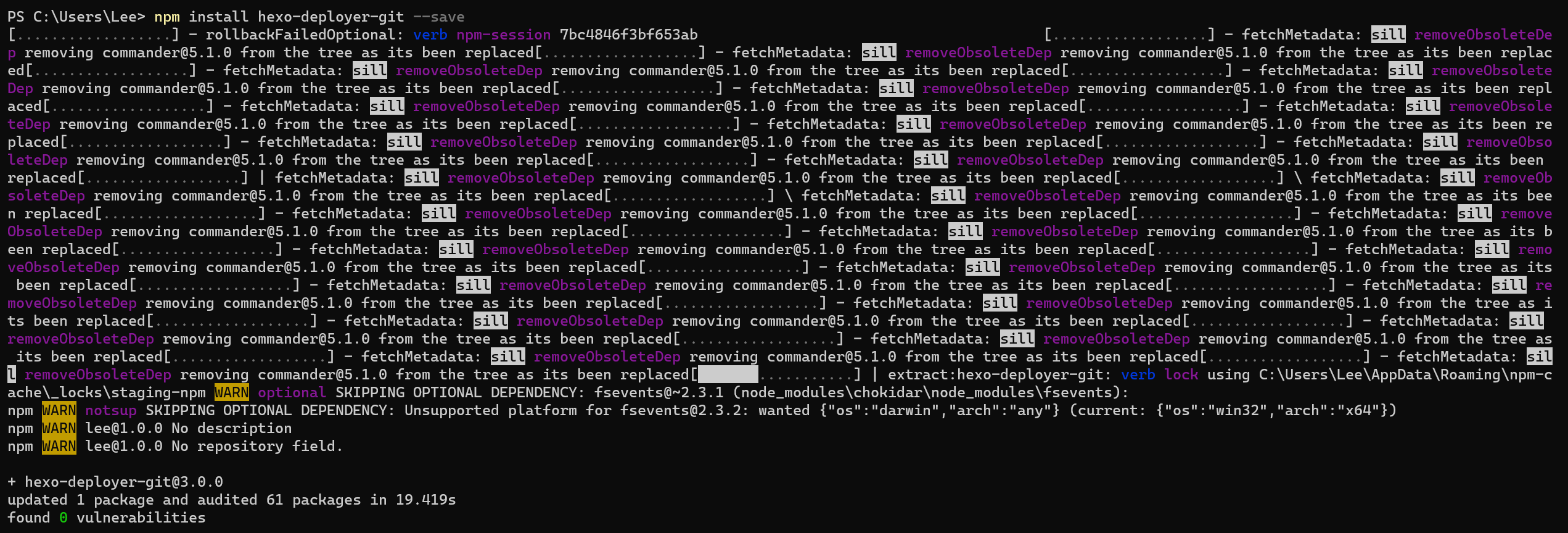
成功解决:
在
E:\blog安装插件,即可正常使用hexo d命令
主题设置
找到对应主题所在的地址
git clone https://github.com/blinkfox/hexo-theme-matery.git将其克隆后,修改_config.yml文件里的theme为对应名字
hexo clean hexo g hexo s hexo d
注意点
在最后
hexo s打开博客时,本地端口不能用ctrl+c复制网址,否则会停止该操作,导致端口打不开,直接在网页输入即可。若配置好后出现error deployer not found:git的情况,可以尝试在后面添加一行
message: blog注意配置文件中的空格。
同时github上步骤很详细,按照步骤完全没有问题,注意区分站点下的config文件与theme下的config文件修改是不一样的,链接如下:https://github.com/blinkfox/hexo-theme-matery
图片配置,我们采取将typora图片设置为自动添加到同名文件夹,最终一并复制到posts文件夹中
参考:https://blog.csdn.net/m0_43401436/article/details/107191688
以后操作
进入
E:/blog目录,通过git bash打开新建博客
直接
hexo n new_name生成,自带文件夹通过复制得到,需要在md文件首添加Front-matter,至少包括以下内容:
--- title: 搭建个人第一篇blog date: 2021-4-17 16:19:00 ---
添加封面图到
/source/images/x.jpg,并在Front-matter中添加img信息/images/x.jpg依次执行以下命令
hexo clean hexo g hexo d更新 Gitee Pages 服务,刷新博客,打开查看
或更新 Github Pages 服务,并设置域名,刷新查看